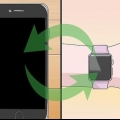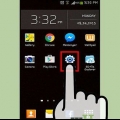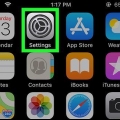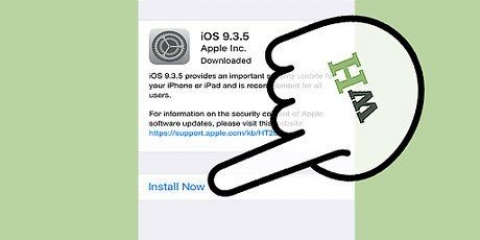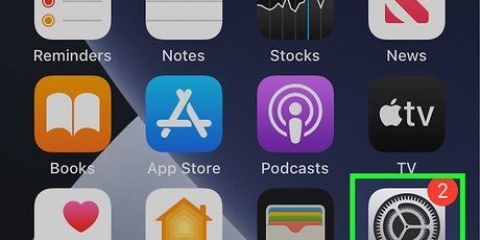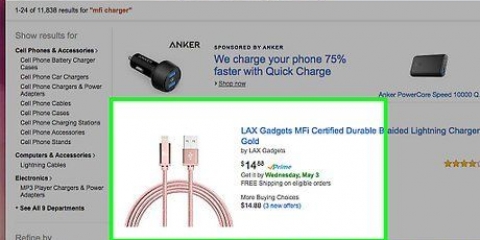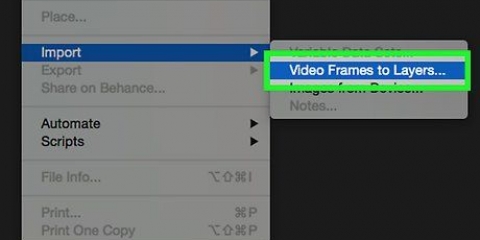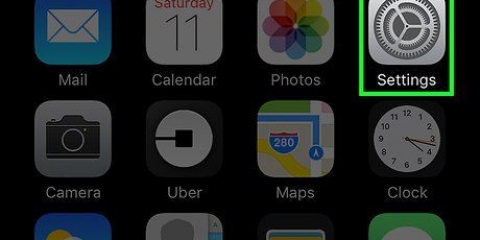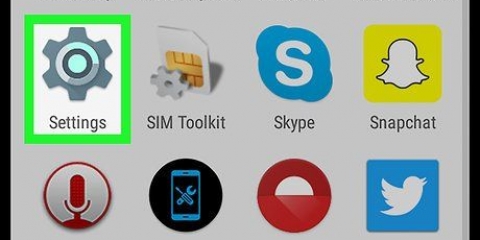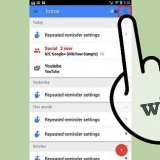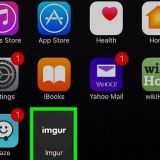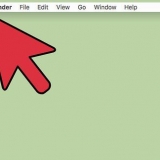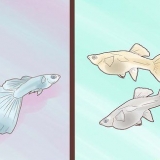Si vous n`êtes pas sûr que votre Mac soit suffisamment récent pour utiliser AirPlay, sélectionnez « À propos de ce Mac » dans le menu Pomme, puis cliquez sur « Plus d`informations.AirPlay fonctionne avec les Mac 2011 ou ultérieurs. Si vous ne voyez pas d`icône AirPlay sur votre Mac, assurez-vous que les deux appareils sont connectés au même réseau Wi-Fi. La synchronisation peut être un peu lente si vous lisez beaucoup de vidéos. Fermez quelques fenêtres pour mettre moins de pression sur votre Apple TV. Si vous avez un ancien Mac ou exécutez un ancien système d`exploitation, vous pourrez peut-être toujours synchroniser votre écran avec un logiciel tiers comme AirParrot. Si les performances de lecture ne sont pas très élevées, essayez de connecter votre Apple TV à votre station de base via une connexion Ethernet.
Synchroniser un mac avec une apple tv
Teneur
Une fonctionnalité pratique d`Apple TV est la possibilité d`envoyer sans fil l`écran de votre Mac vers votre écran de télévision, avec le logiciel inclus, AirPlay. Les étapes ci-dessous vous donnent la possibilité d`afficher l`écran de votre ordinateur portable ou de votre ordinateur de bureau sur un téléviseur compatible Apple TV. Cette procédure nécessite un Mac 2011 ou ultérieur exécutant Mountain Lion (OSX 10.8) ou version ultérieure, et une Apple TV de deuxième ou troisième génération connectée à un téléviseur.
Pas
Méthode 1 sur 2: Utilisation de la barre de menus

1. Allumez votre Apple TV.

2. Sélectionnez l`icône AirPlay dans la barre de menu. Le menu est la barre blanche étroite en haut de l`écran. L`icône AirPlay se trouve à côté du menu Wifi.

3. Sélectionnez votre AppleTV dans votre menu déroulant. Si vous avez plusieurs Apple TV sur votre réseau, sélectionnez celle que vous souhaitez mettre en miroir.

4. Votre Mac est maintenant synchronisé avec votre Apple TV.
Méthode 2 sur 2: Utilisation des Préférences Système

1. Allumez votre Apple TV.

2. Ouvrir les préférences système. Vous pouvez le faire en cliquant sur l`icône "Préférences Système" dans votre dock, ou via le menu déroulant, en cliquant sur l`icône Apple dans le coin supérieur gauche de l`écran.

3. Cliquez sur l`icône « Affichages ».

4. Ouvrez le menu déroulant, intitulé "AirPlay Sync Display.” Vous montre une liste des appareils compatibles AirPlay connectés à votre réseau.

5. Sélectionnez votre Apple TV dans le menu déroulant.

6. Votre Mac est maintenant synchronisé avec votre Apple TV.
Des astuces
Mises en garde
- AirPlay Sync ne fonctionne pas sur les Apple TV de première génération.
- AirPlay Sync Nécessite 2011 ou version ultérieure Mac avec Mountain Lion (OSX 10.8). Les anciens Mac et les Mac avec d`anciennes versions d`OSX ne sont pas compatibles avec AirPlay.
Articles sur le sujet "Synchroniser un mac avec une apple tv"
Оцените, пожалуйста статью
Similaire
Populaire